CentOS7-搭建-Vulhub靶场
CentOS7-搭建-Vulhub靶场
用户9006224
发布于 2022-12-21 10:24:20
发布于 2022-12-21 10:24:20
代码可运行
运行总次数:0
代码可运行
Vulhub靶场搭建步骤
博客演示用到的安装包下载
1.安装Docker
新建/usr/docker/目录
这个目录是用于 Docker离线安装包存放和安装的
mkdir /usr/docker/下载Docker离线安装包
可以去这个 https://download.docker.com/linux/static/stable/x86_64/ 下载.tgz格式的docker离线安装包 https://download.docker.com/linux/centos/7/x86_64/stable/Packages/下载.rpm格式的docker离线安装包 或者下载我演示的docker-ce-17.12.1.ce-1.el7.centos.x86_64.rpm版本
下载好的Docker离线安装包上传到新建的 /usr/docker/目录下
用什么上传都行,我用的 rz 命令上传
rz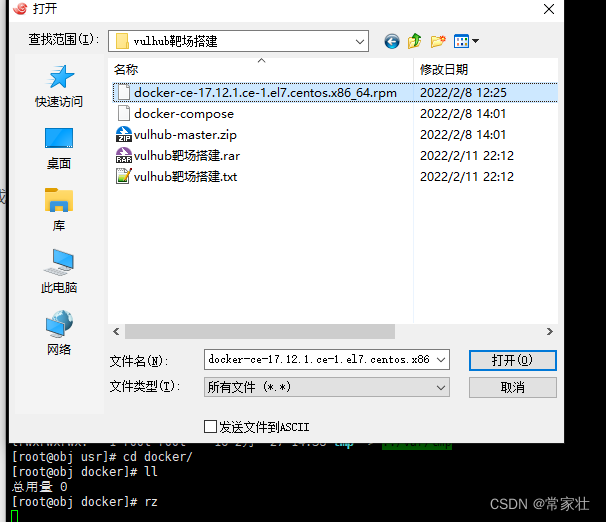
安装Docker服务
我是 rpm的所有我用 yun 安装
yum install docker-ce-17.12.1.ce-1.el7.centos.x86_64.rpm -y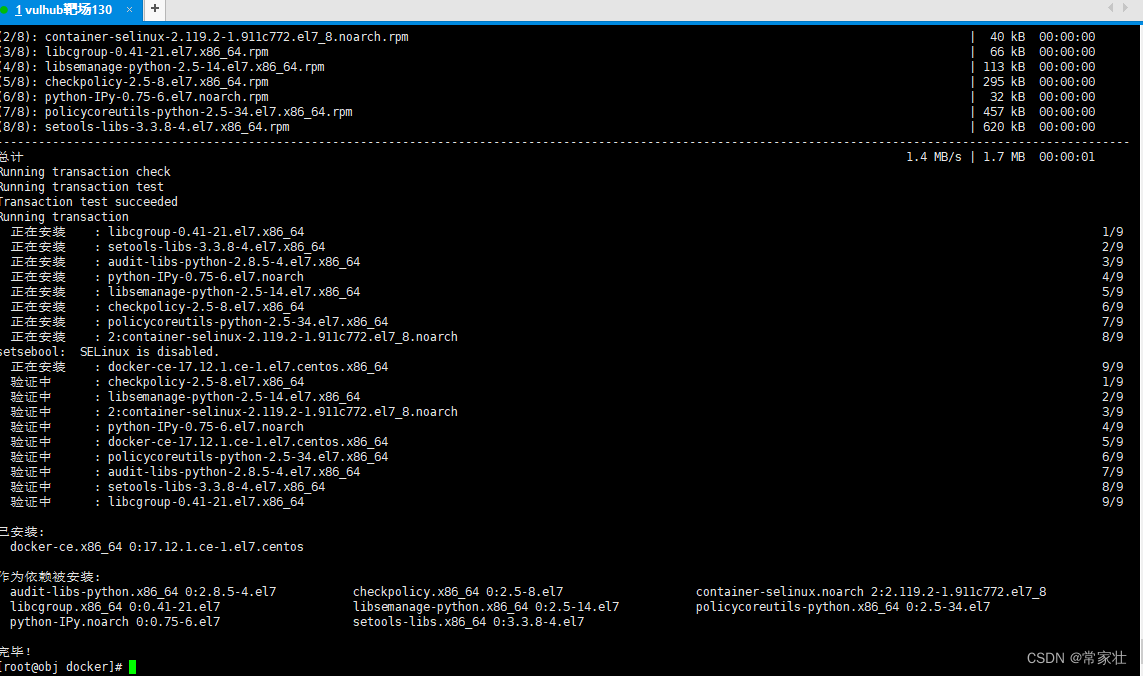
启动并设置开机自启动docker服务
systemctl start docker && systemctl enable docker查看服务是否启动成功
systemctl | grep docker出现如下是成功的

2.安装Docker-Compose
进入到/usr/local/bin目录
cd /usr/local/bin/下载Docker-Compose离线安装包
去这个GitHub下载 https://github.com/docker/compose/releases 或者下载我演示的
上传下载好的Docker-Compose离线安装包到 /usr/local/bin目录
怎么上传都行,我用的 rz -E 上传的
rz -E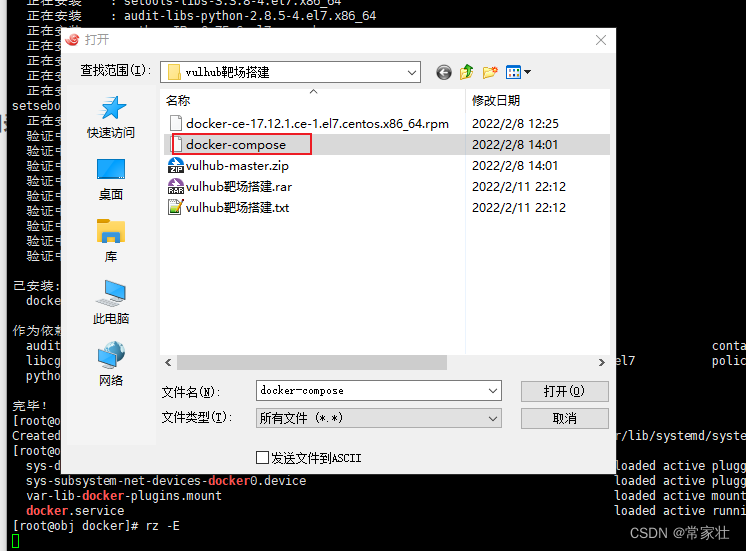
添加执行权限
sudo chmod +x /usr/local/bin/docker-compose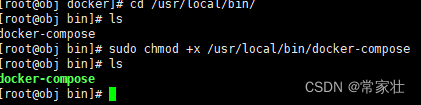
验证docker-compose版本
docker-compose version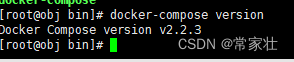
3.安装Vulhub靶场
将下载好的Vulhub压缩包上传到root目录
下载 Vulhubhttps://vulhub.org/#/docs/download-vulhub/ 或者下载我演示的压缩包
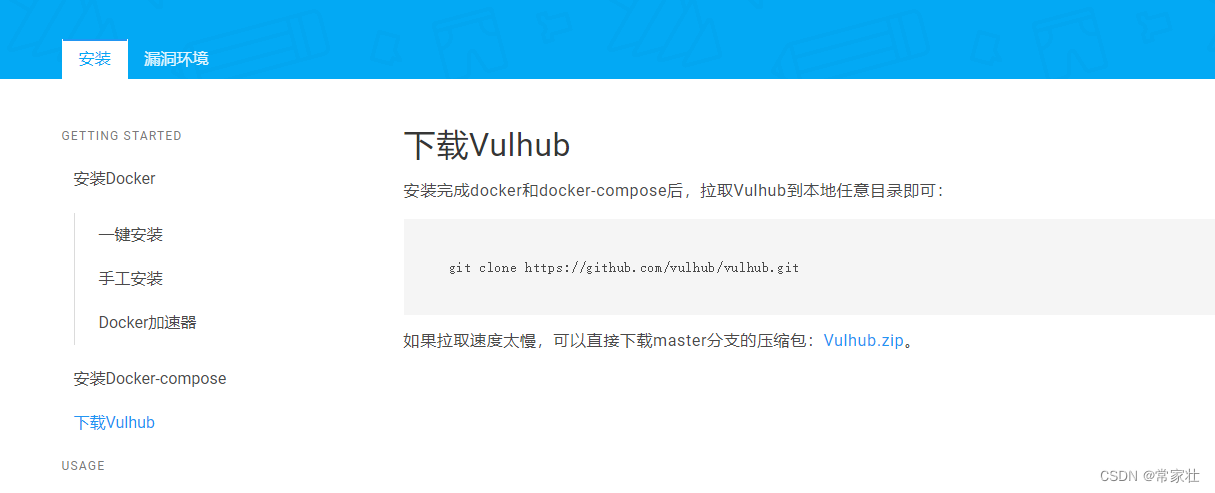
# 切换root目录下
cd /root/
# 上传 Vulhub压缩包
rz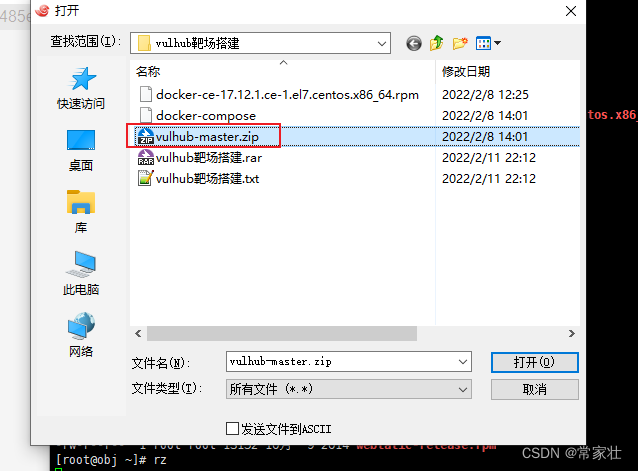
在root目录下创建一个vulhub目录并将压缩包放进去
并进入到新建的目录中去,直接用如下命令即可
mkdir vulhub && mv vulhub-master.zip vulhub/ && cd vulhub/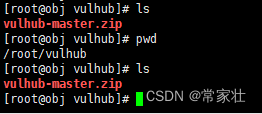
解压vulhub压缩包
在 /root/vulhub/ 目录下解压
unzip vulhub-master.zip进入解压的目录中
cd vulhub-master/将解压的文件都移动到 /root/vulhub/下
mv * /root/vulhub这就安装完成了,你可以到某个环境下启动了
这里就不演示了
本文参与 腾讯云自媒体同步曝光计划,分享自作者个人站点/博客。
原始发表:2022-06-08,如有侵权请联系 cloudcommunity@tencent.com 删除
评论
登录后参与评论
推荐阅读
目录

